ultraGrid1.DisplayLayout.Bands[0].CardView = true;
ultraGrid1.DisplayLayout.Bands[0].CardSettings.Style = CardStyle.Compressed;このトピックは Infragistics のタッチ対応 WinGrid™ コントロール要素を紹介します。
このトピックは以下のセクションからなります。
以下のセクションは WinGrid のタッチ対応要素を紹介し、有効にする方法を説明するコード例を提供します。
カードの展開インジケーターは、Band が CardView モードに設定し、CardSettings.Style が Compressed スタイルに設定される場合に表示します。
C# の場合:
ultraGrid1.DisplayLayout.Bands[0].CardView = true;
ultraGrid1.DisplayLayout.Bands[0].CardSettings.Style = CardStyle.Compressed;Visual Basic の場合:
ultraGrid1.DisplayLayout.Bands(0).CardView = True
ultraGrid1.DisplayLayout.Bands(0).CardSettings.Style = CardStyle.Compressed
Override.RowSelectorHeaderStyle = ColumnChooserButton または ColumnChooserButtonFixedSize に設定すると、行セレクターの上に表示される列チューザー ボタンを有効にします。
C# の場合:
ultraGrid1.DisplayLayout.Override.RowSelectorHeaderStyle = RowSelectorHeaderStyle.ColumnChooserButton;Visual Basic の場合:
ultraGrid1.DisplayLayout.Override.RowSelectorHeaderStyle = RowSelectorHeaderStyle.ColumnChooserButton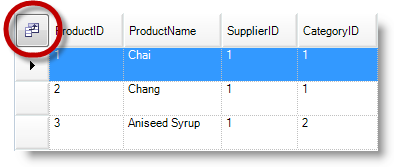
Override.HeaderCheckBoxVisibility = Always または WhenUsingCheckEditor に設定すると、列ヘッダーのチェックボックスを有効にします。
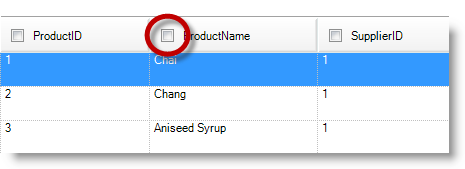
以下のコードは、列ヘッダーのフィルターのドロップダウン ボタンを有効にする方法を示します。
C# の場合:
ultraGrid1.DisplayLayout.Override.AllowRowFiltering = DefaultableBoolean.True;Visual Basic の場合:
ultraGrid1.DisplayLayout.Override.AllowRowFiltering = DefaultableBoolean.[True]
以下のコードは、 FilterRow フィルター演算子を有効にする方法を示します。
C# の場合:
ultraGrid1.DisplayLayout.Override.FilterUIType = FilterUIType.FilterRow;Visual Basic の場合:
ultraGrid1.DisplayLayout.Override.FilterUIType = FilterUIType.FilterRow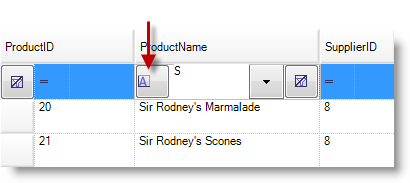
以下のコードは、列ヘッダーの固定ヘッダー インジケーターを有効にする方法を示します。
C# の場合:
ultraGrid1.DisplayLayout.UseFixedHeaders = true;Visual Basic の場合:
ultraGrid1.DisplayLayout.UseFixedHeaders = True
以下のコードは、Override.FixedRowIndicator = Button を設定すると、行セレクターに表示される固定行インジケーターを有効にするほうほうを示します。
C# の場合:
ultraGrid1.DisplayLayout.Override.FixedRowIndicator = FixedRowIndicator.Button;Visual Basic の場合:
ultraGrid1.DisplayLayout.Override.FixedRowIndicator = FixedRowIndicator.Button
以下のコードは、行の行展開インジケーターを有効にする方法を示します。
C# の場合:
ultraGrid1.DisplayLayout.Override.ExpansionIndicator = ShowExpansionIndicator.Always;Visual Basic の場合:
ultraGrid1.DisplayLayout.Override.ExpansionIndicator = ShowExpansionIndicator.Always「タッチを有効にする前」の画像および「タッチを有効にした後」の画像を比較してください。展開インジケーターのサイズは同じですが、タッチが有効な場合、タッチ対応領域が大きくなります。
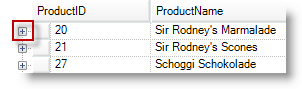

次のコードは、行編集テンプレートが表示される行セレクターを有効にする方法を示します。
C# の場合:
ultraGrid1.DisplayLayout.Override.RowEditTemplateUIType = RowEditTemplateUIType.RowSelectorImage;Visual Basic の場合:
ultraGrid1.DisplayLayout.Override.RowEditTemplateUIType = RowEditTemplateUIType.RowSelectorImage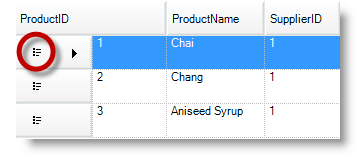
以下のコードは、行セレクターを有効する方法を示します。
C# の場合:
ultraGrid1.DisplayLayout.Bands[0].Override.RowSelectors = DefaultableBoolean.True;Visual Basic の場合:
ultraGrid1.DisplayLayout.Bands(0).Override.RowSelectors = DefaultableBoolean.[True]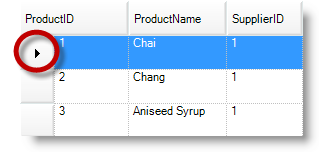
以下のコードは、列ヘッダーに表示される行集計ボタンを有効にする方法を示します。
C# の場合:
ultraGrid1.DisplayLayout.Override.AllowRowSummaries = AllowRowSummaries.True;Visual Basic の場合:
ultraGrid1.DisplayLayout.Override.AllowRowSummaries = AllowRowSummaries.[True]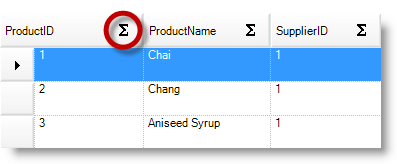
以下のコードは、列ヘッダーの切り替えるボタンを有効にする方法を示します。グループまたはバンド内の列の交換を有効にします。
C# の場合:
ultraGrid1.DisplayLayout.Override.AllowColSwapping = AllowColSwapping.WithinBand;Visual Basic の場合:
ultraGrid1.DisplayLayout.Override.AllowColSwapping = AllowColSwapping.WithinBand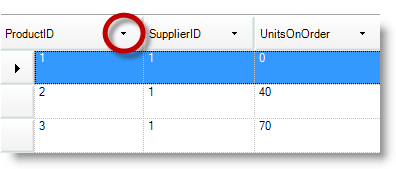
このトピックについては、以下のトピックも合わせてご参照ください。